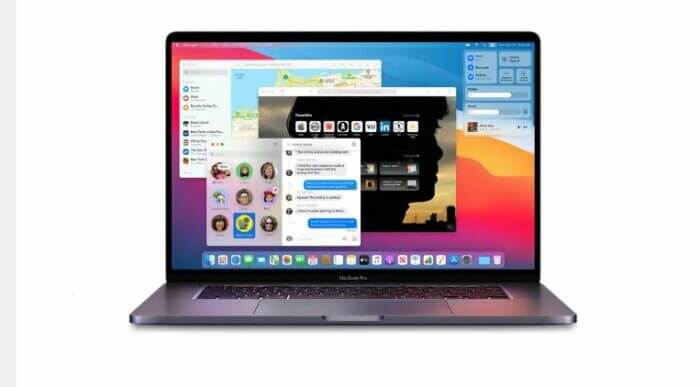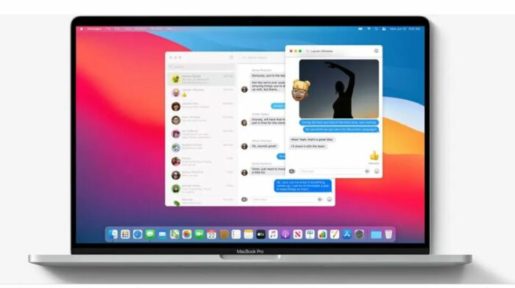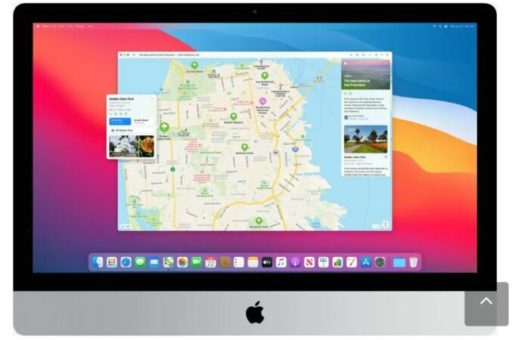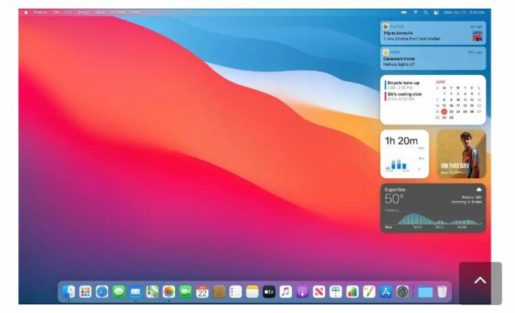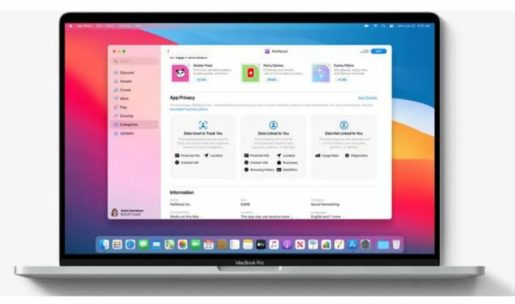Nanguna sa 5 nga bag-ong mga bahin sa umaabot nga macOS Big Sur alang sa Mac
Gipahibalo sa Apple atol sa tinuig nga developer conference niini (WWDC 2020) sa miaging semana, ang pinakabag-o nga bersyon sa operating system niini, ang MacOS laptop (MacOS Big Sur) o MacOS 11.
Ang MacOS Big Sur mao ang unang pagpagawas sa Mac OS alang sa umaabot nga mga Mac nga kompyuter nga magpadagan sa kaugalingong mga processor sa Apple, ingon man sa mas daan nga mga Intel device.
Ang macOS Big Sur magamit na karon isip usa ka beta alang sa mga developers - ania kung giunsa kini i-download ug usa ka lista sa mga aparato nga kwalipikado alang niana - ug kung dili ka usa ka developer, girekomenda namon nga maghulat ka nga moabut ang beta sa sunod Hulyo, ug kini labing maayo nga maghulat hangtod sa katapusan nga bersyon sa sistema alang sa tanan nga tiggamit sa umaabot nga panahon sa tingdagdag, ang sistema mahimong mas lig-on.
Ania ang top 5 nga bag-ong mga bahin alang sa macOS Big Sur:
1- Bag-ong mga bahin sa Safari:

Ang macOS Big Sur nagdala sa pinakadako nga pag-upgrade sa Safari, sama sa giingon sa Apple: Kini ang pinakadako nga update alang sa Safari sukad sa paglunsad niini niadtong 2003.
Ang Safari nahimong mas paspas salamat sa JavaScript engine nga nakatabang niini nga labaw sa mga third-party nga browser nga imong magamit sa mga Mac computer. Ang browser magkarga sa mga website nga imong bisitahan nga mas paspas, ug adunay mas maayo nga mga katakus sa pagdumala sa tab.
Makit-an usab nimo ang gipaayo nga mga bahin sa pagkapribado, sama sa bahin sa Report sa Pagkapribado, nga nagpahibalo kanimo kung giunsa pagsubay sa mga website ang imong datos ug pagmonitor sa hitsura sa bisan unsang imong mga password sa usa ka paglapas sa seguridad.
Ang gibag-o nga Safari browser naglakip sa mga feature nga makatabang kanimo sa pag-customize sa web browsing, diin mahimo nimong i-customize ang bag-ong start page nga adunay background image ug mga seksyon sama sa Reading List ug iCloud Tabs. Uban sa built-in nga feature sa paghubad, ang browser makahubad sa tibuok nga web page ngadto sa 7 ka pinulongan sa usa lang ka pag-klik.
2- Mga pag-uswag sa messaging app:
Ang MacOS Big Sur messaging app naglakip sa bag-ong mga himan alang sa pagdumala sa importante nga mga panag-istoryahanay ug mas maayo nga pagmemensahe. Mahimo nimong i-pin ang imong paborito nga mga panag-istoryahanay sa taas sa lista sa mensahe alang sa dali nga pag-access (sama sa bag-ong bahin sa iOS 14).
Ang Apple hingpit nga gidesinyo pag-usab sa pagpangita pinaagi sa pag-organisar sa mga resulta ngadto sa pagpares nga mga link, mga hulagway ug mga hugpong sa mga pulong aron sa pagtabang kanimo nga dali nga makit-an ang imong gipangita. Makahimo ka na karon og mga custom nga Memoji sticker sa imong Mac nga kompyuter, ingon man ang bag-ong grupo nga mga bahin sa pagmemensahe nga makatabang kanimo nga dali nga makigkomunikar sa pamilya ug mga higala.
3- Bag-ong mga himan sa pagplano sa aplikasyon sa Maps:
Hingpit nga gidesinyo pag-usab sa Apple ang app sa mga mapa sa macOS Big Sur aron mahatagan ka sa mga bag-ong bahin aron matabangan ka nga dali nga masuhid ang mga lugar nga gusto nimo. Ang app karon naglakip sa dugang nga mga kapilian sa pagtabang kanimo sa pagsuhid sa bag-ong mga dapit. Makahimo ka usab og mga custom nga giya alang sa imong paborito nga mga restawran, parke, ug paborito nga mga lugar sa bakasyon. Uban sa mga higala ug pamilya.
Gisuportahan sa aplikasyon ang usa ka bag-ong bahin nga gitawag (Tan-awa ang Palibot) nga nagtugot kanimo nga makakuha usa ka 360-degree nga pagtan-aw sa mga lugar, ug mahimo ka usab mag-browse sa mga detalyado nga internal nga mapa sa mga dagkong tugpahanan ug mga shopping center. Dugang pa ang abilidad sa pagdirekta sa bisikleta ug electric nga sakyanan sa imong Mac computer ug ipadala kini direkta sa iPhone.
4- Mga Widget:
Sama sa iOS 14 ug iPadOS 14, ang macOS Big Sur nagdala sa mga himan sa home screen sa Mac, ug ang mga himan maayo nga dinamikong mga icon nga direktang nagpakita sa impormasyon sa app, sama sa panahon o sa imong adlaw-adlaw nga ihap sa lakang.
5- Pagpadagan sa mga aplikasyon sa iPhone ug iPad:
Kung ikaw usa ka bag-ong Mac computer nga nagpadagan sa bag-ong Apple Silicon processor, ang kompyuter makahimo sa pagpadagan sa orihinal nga iPhone ug iPad nga mga aplikasyon, ang kinahanglan nimong buhaton mao ang pag-adto sa Mac store aron ma-install ang bag-ong mga app.
Daghang mga iOS apps ang makahimo sa pagtrabaho kauban ang mga aplikasyon sa MacOS, ug kung nakapalit ka na sa iPhone app, dili na nimo kinahanglan nga paliton kini pag-usab alang sa MacOS apan mag-download usab kini didto.